Gerenciar várias contas na nuvem com o MultCloud
O MultCloud resolve um problema que muitos de nós temosna era do armazenamento em nuvem - gerenciando e, principalmente, movendo arquivos de uma conta em nuvem para outra. Ele suporta vários serviços em nuvem e você pode usá-lo facilmente. Aqui está como.
MultCloud
O MultCloud é um serviço gratuito e que levoutodas as precauções possíveis para garantir que seus dados estejam seguros. Ele se conecta a sites e transfere dados usando a criptografia AES de 256 bits para SSL, não salva ou armazena em cache seus dados em seus servidores e acessa suas unidades de nuvem usando a autorização OAuth. Dessa forma, o serviço não obtém acesso às suas senhas e você pode revogar o acesso sempre que lhe apetecer.
As vantagens de usar toda a sua nuvemas contas em um só lugar são bastante óbvias - como você obtém espaço livre em cada uma delas, é possível mover facilmente os arquivos para outro serviço quando estiver com pouca conta. Além disso, se você usar, digamos, o OneDrive for work e o Dropbox como seu serviço de armazenamento em nuvem pessoal, você pode facilmente mover as coisas sem precisar passar pelo disco rígido de um computador e fazer login em serviços separados.
O MultCloud é fácil de usar. Comece acessando o site aqui e clicando no botão Inscreva-se.

Você precisará preencher um formulário, que inclui seu endereço de e-mail, a senha que deseja usar, além de um nome de usuário ou fazer login com seu endereço de e-mail.
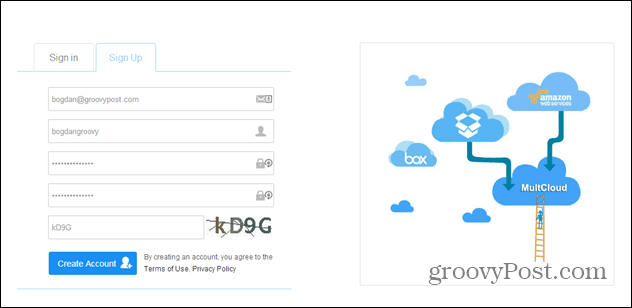
Depois disso, você precisará confirmar seu endereço de e-mail clicando em um link enviado a você. Depois disso, comece a adicionar serviços em nuvem.
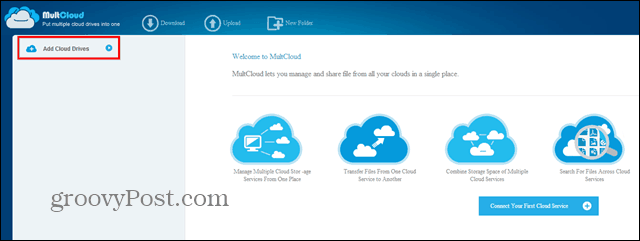
Você pode escolher um da lista e continuar adicionandoaté que todos os que você deseja estejam na sua conta do MultCloud. Novamente, nenhuma senha é necessária, você apenas precisa fazer login nessas contas e conceder permissão ao MultCloud. Atualmente, existem 16 serviços que você pode adicionar, além de FTP. Isso inclui Dropbox, OneDrive, Google Drive e muito mais. Você pode até adicionar mais de uma conta do mesmo serviço.
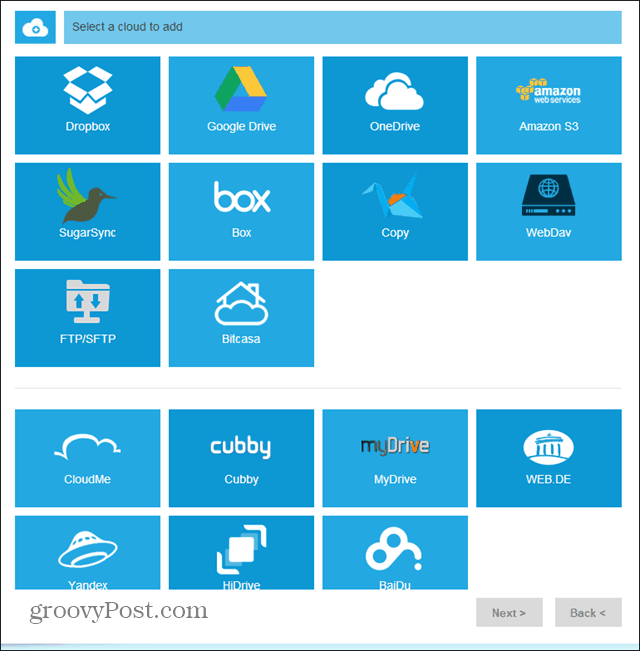
Depois de adicionar todas as contas que você deseja,as coisas realmente não poderiam ser mais fáceis. Não é muito diferente de usar um gerenciador de arquivos comum no seu computador. Basta clicar com o botão direito do mouse em um arquivo ou pasta em uma conta na nuvem listada no lado esquerdo da interface do MultCloud e copiá-lo ou movê-lo para outro.
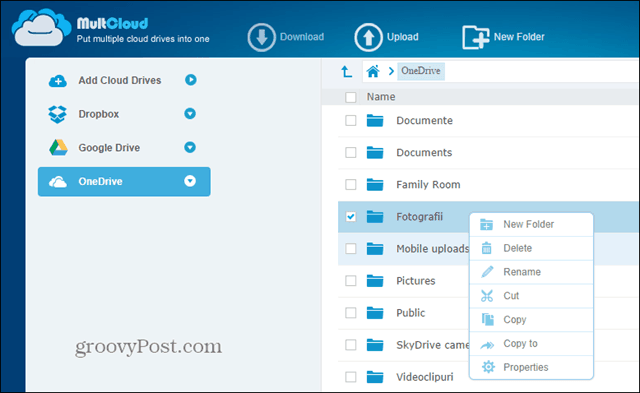
Obviamente, as velocidades de upload dependem do serviçovocê está usando, assim como sua conexão com a internet, mas copiar de um serviço para funciona bem. Por exemplo, um arquivo de 22 megabytes levou cerca de 15 segundos para copiar do OneDrive para o Google Drive. Obviamente, você também pode selecionar vários arquivos para serem copiados juntos.
Também gostei do fato de que você pode usar a caixa de pesquisa para encontrar arquivos em todas as suas contas na nuvem, não apenas na ativa. Isso facilita muito as coisas se você estiver um pouco desorganizado, como eu.
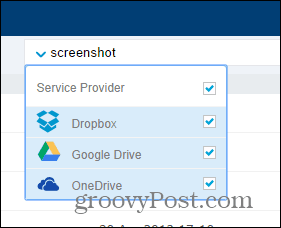
Alguns arquivos podem ser visualizados. também, sem a necessidade de baixá-los. Na minha experiência, isso funcionou bem para imagens, não tanto para documentos.
A única coisa que eu realmente não gostei é que oo serviço às vezes pára ao fazer login. Pode ser porque está se tornando cada vez mais popular e seus servidores estão um pouco sobrecarregados. Embora isso não tenha acontecido com muita frequência enquanto eu o estava usando, seus desenvolvedores deveriam trabalhar nisso, porque seria uma pena perder os usuários por algo assim.
Em suma, o MultCloud é uma ótima idéia e mostra muito potencial para o futuro.










Deixe um comentário